显示器偏色,如何解决显示器偏色?
同样的图片在不同显示上显示的颜色不同,这通常是显示器偏色造成的,今天跟大家讲解一下,怎么校正显示器的颜色。
大家好久不见~我又回来啦~~
本文约3000字,阅读比较烧脑,需要大约20分钟。
之前有朋友问我,哪款显示器好。
因为他觉得现在用的显示器有点偏色。
我说…如果仅仅是为了解决偏色的问题…真的不用重新买台显示器啊喂(#`O′)!
当我们说显示器偏色的时候,往往是指你一眼看过去就觉得偏蓝了,或者偏黄了之类的。
比如上次那位网友就是觉得屏偏蓝了。如果出现这样的问题,其实就是白点出了问题,而且情况还蛮严重。毕竟人眼有非常强悍的自动校准白点的功能。如果都能一眼看出偏色了,就说明真的偏得有点厉害。
还有一种情况,就是单独的显示器看着问题并不严重。
但一旦把两台没有校准的显示器放在一起,你以为爽到飞起的双屏工作,画风极其可能是这个样子的:

左右是同品牌、同时设置成sRGB标准的显示器。配图来自微博。
问题严重不怕,解决方案现成的。重新设置一下色温不就好了?
但是!
如果是笔记本电脑呢?没有桌面显示屏常见的色温设置按钮。。。
如果是偏绿呢?调色温很可能不好使。。。
如果是双屏工作,就算色温都设置成标准的6500K,也十有八九色差严重。。。
不用着急,现在的操作系统都提供了简单的屏幕颜色校准功能,仅仅是白点偏色的话,用目视校准的办法做一下白点校准就可以了,不用重新买显示器!!
比如win10下的这种。
(控制面板->外观和个性化->校准颜色,跳过伽马、亮度、对比度的校准,直接进入颜色平衡校准)
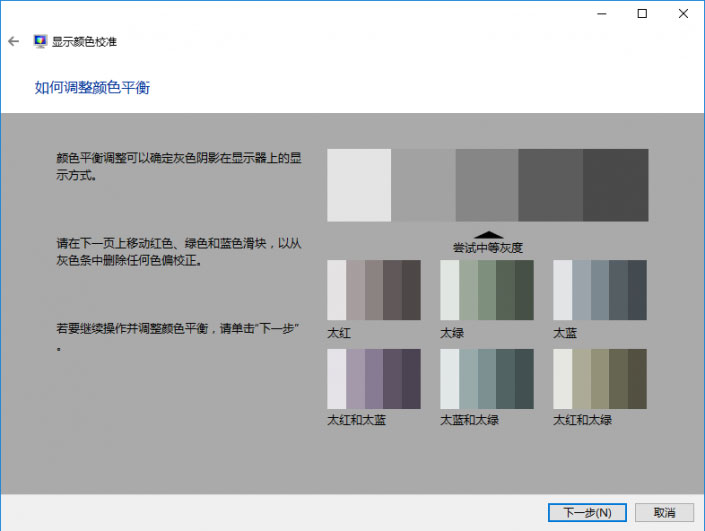
<点图片看大图>www.16xx8.com
<点图片看大图>
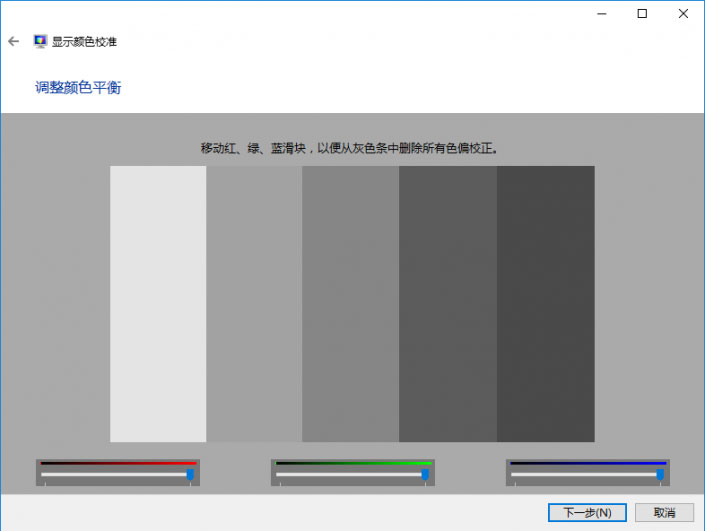
<点图片看大图>
<点图片看大图>
但是!这个UI!这个翻译!简直难懂得一言难尽…
什么叫“太红和太蓝”?
搞什么?还分成上下两页??
什么叫“从灰色条中删除所有色偏校正”?这句话该怎么断句?
——看不懂啊对不对?!
(此处应有一个心痛.jpg的表情包。。。
没关系,我们还有另外一个好机友——手机。它的白平衡界面就简单清爽易上手。
让我们从这里入手,搞懂白点校准(白平衡设置)到底在干什么。
现在,拿出你的安卓手机。
(啥?没有安卓手机?去借一个!
打开“设定>显示>白平衡”,哇,这个界面清爽多了。没有任何说明,就是三个滑块可以拖动。
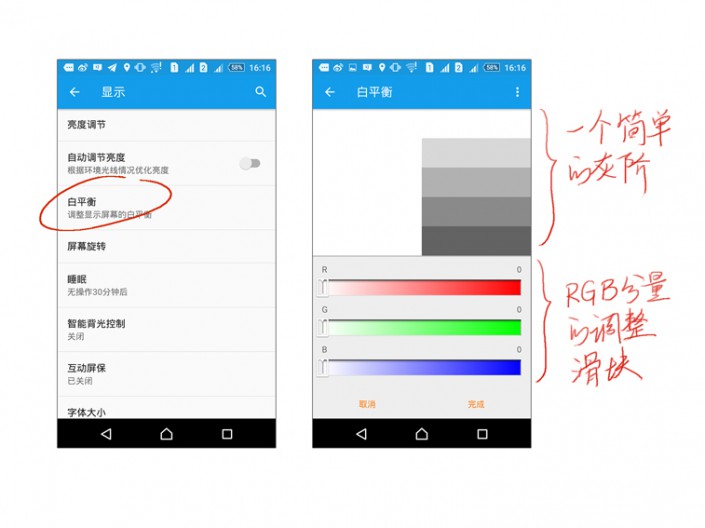
<点图片看大图>
<点图片看大图>
不要害怕!请随便戳戳戳!反正只有这三个滑块可以动!大不了点取消。。。
好了,你发现了什么?
是不是滑块动了之后,屏幕的整个气质,啊不,颜色,就变了?
如果你的屏幕偏黄,就把蓝色条上的滑块往右边挪,屏幕颜色就会往蓝色方向偏移。在不偏黄也不偏蓝的地方停下来,就行了。
学习 · 提示
相关教程





